まだまだ使える!?動作が遅くなった古いPCを6,500円で高速化
PCをメンテナンスなしで長年使い続けていると、動作が遅くなることが多々あります。そのままの状態で使い続けるとストレスを感じて、作業効率が悪くなりますよね。皆さんのお使いのPCはいかがでしょうか?
私の家族が使っているPCも7年ほどとなり、以下のように相談がありました。
「パソコンが遅すぎて使えないので何とかして欲しい」
買い替えも検討しましたが、まだまだ使えると考え、このPCをカスタマイズして高速化することにしました。

★カスタマイズするPC★
- Lenovo G500 ※廉価版の低スペックPC(7年ほど前に購入)
- CPU:Celeron 1.9GHz
- メモリ:4GB
- HDD:320GB
現状調査
- パソコンを起動してブラウザが立ち上がるのに5分以上かかる
- アプリケーション実行時に固まることが多い(LibreOfficeなど)
- PC本体(HDDあたり)から異音がする
以上の調査結果から、次のようなカスタマイズをすることにしました。
カスタマイズする内容
◎HDDをSSDに交換
SSDはHDDに比べて読み書きの速度が速く、PCの起動など動作が速くなることが見込まれます。
◎メモリを4GB増設
使用しているアプリや常駐ソフトがメモリを圧迫(3GB超/4GB)していたので、4GB増設して全体8GBとします。
次に実際、カスタマイズ可能なのかを確認しました。
PCのスペックを確認
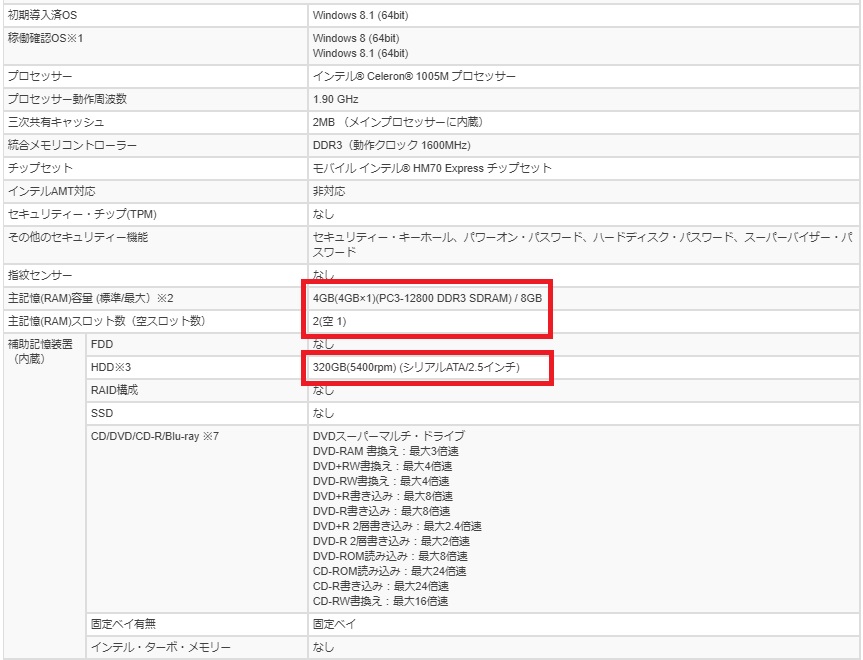
メモリは合計8GBまで装着可能で、空きが1スロットあるので大丈夫そうです。HDDもSATA/2.5インチが装着されているので交換可能でした。
◎PCを開いて取り付けることが可能かを確認

問題なく容易に装着できそうなので、SSDとメモリを購入します。
★購入した商品★
SSD:SanDisk SSD PLUS 240GB (4,366円)
メモリ:CFC DDR3 PC3-12800 CL11 (2,082円)
商品が到着するまでに、データのバックアップを行います。
データをバックアップ
SSDに移設するデータを外部メディア(外付けHDDなど)に保存しておきます。
- アプリケーションのデータ(写真や動画、音楽など)
- メール
あと、メーカーHPでドライバを入手しておきます(最低限LANドライバがあればOK)
商品が到着したら、取り付けを行います。
SSDとメモリを取り付け

◎メモリの取り付け
装着したメモリが認識されているかをBIOSで確認します。
※マザーボードとの相性があり、まれに認識しないこともあります(最近はあまり聞きません)
◎SSDの取り付け
こちらもBIOSで確認。
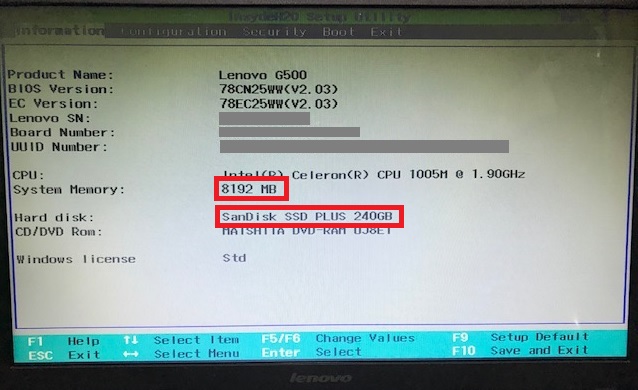
認識してますね。
SSDとメモリを取り付けたら、いよいよOSのインストールです。
OSをインストール
Windows10をインストールするには以下の4つの方法があります。
①回復ドライブからインストール
回復ドライブは本来、PC購入後初期設定時に万が一Windowsが起動しなくなったときのリカバリ用として作成します。回復ドライブを作成されていない場合は、事前に作成しておく必要があります。
作成方法は、マイクロソフトのHPに記載があります。
②インストールメディアを作成してインストール
作成は以下の手順で行います。
まず、マイクロソフトのHPからWindows10のISOファイルをダウンロード。
ダウンロードしたISOファイルをDVDに書き込みます。(ディスクイメージの書き込み)
※USBフラッシュドライブメモリに書き込むことも可能です
③付属(オプション)のインストールメディアを利用してインストール
購入時に付属のメディアがあれば可能です。
(大抵の場合、BTOで購入時に必要に応じてオプションで選択)
④HDDからSSDにクローン
クローンソフトを利用してOSごとコピー。
※クリーンインストールではなく、現在使用している環境をアプリケーションを含めてそのままコピー
今回はPC購入時に回復ドライブを作成していたこととOSをクリーンインストールしたいと考えていたので、①で行うことにしました。
しかし、回復ドライブでウィザードに従ってインストールを実行したところ、思わぬトラブルが発生!
「PCを初期状態に戻すときに問題が発生しました」
エラーが発生し、インストールが止まってしまいました。
再度実行しましたが、同じところで止まってします。調べたところ同じレノボPCでこのようなエラーが発生する事例があり、この型のレノボPCは回復ドライブからのインストールできないとのことでした。
原因を深く調べることはせずに、別の②の方法でインストールすることに。
但し②の方法でインストールする場合、ライセンス認証が正しく行われていることが前提となります。
もともとWindowsのバージョンが8.1であったものを、無償アップグレード期間に10に変えたものなので、認証できるかの懸念があり、一応念のため、以下のコマンドでプロダクトキーを確認しておきました。
◎コマンドプロンプトで実行
wmic path SoftwareLicensingService get OA3xOriginalProductKey最後にBIOSの設定(Boot Menu)で、DVDが最優先となるように変更します。
ここまで準備して、インストール実行し無事完了!
しかも、ライセンス認証も通っていました。
一度認証が通っていたら、元のOSに関係なく認証できるようです。控えておいたプロダクトキーも必要ありませんでした。
(全てのPCで同じ結果になるかは分かりませんが…)
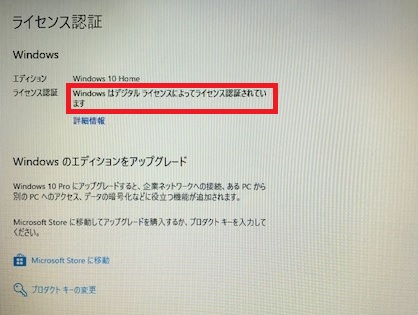
インストールが完了したので、効果を確認します。
結果
一度シャットダウンして、再度起動します。
起動時間はなんと、15秒!
5分以上かかっていた起動が、たったの15秒になりました。
また他のアプリケーションのレスポンスも良くなり、かなり快適に生まれ変わりました。これでWindows10のサポート期間中は十分使い続けることができそうです。
最後に
トラブルもありましたが、無事に高速化することができました。パーツ交換はリスクを伴いますが、今回は失敗しても最悪HDDに戻せば何とかなると考えていたので、トラブル時も特に慌てることなく対応することができました。
万が一トラブルが起きても、リカバリできる準備(バックアップを取っておくなど)をしておくことだ重要だと思います。
買い替えしなくても大丈夫です。6,500円で古いPCが快適になります!
皆さんもチャレンジしてみてはいかがでしょうか。
ファブリカコミュニケーションズで働いてみませんか?
あったらいいな、をカタチに。人々を幸せにする革新的なサービスを、私たちと一緒に創っていくメンバーを募集しています。
ファブリカコミュニケーションズの社員は「全員がクリエイター」。アイデアの発信に社歴や部署の垣根はありません。
“自分から発信できる人に、どんどんチャンスが与えられる“そんな環境で活躍してみませんか?ご興味のある方は、以下の採用ページをご覧ください。



